使用PS中的调整图层,能够做调出各种颜色,这里为大家做出的例子为紫色调子,希望大家能够学习到。
【 tulaoshi.com - PS教程 】

一:打开原图,简单的为人物进行磨皮,大家可以选择自己最熟悉的方法,实在不会,也不影响后续操作。
(本文来源于图老师网站,更多请访问http://www.tulaoshi.com/psjiaocheng/)
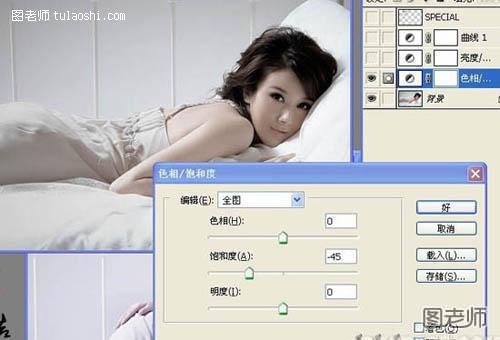
(本文来源于图老师网站,更多请访问http://www.tulaoshi.com/psjiaocheng/)
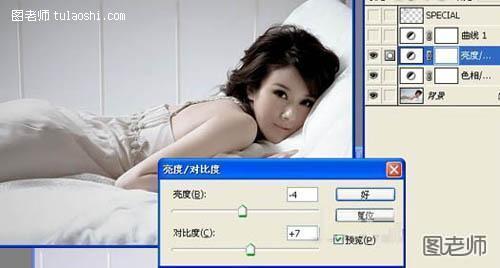
三:创建亮度/对比度,设置参数-4、+7。
(本文来源于图老师网站,更多请访问http://www.tulaoshi.com/psjiaocheng/)

四:创建曲线调整图层,对RGB曲线设置参数为:设置参数如图。
(本文来源于图老师网站,更多请访问http://www.tulaoshi.com/psjiaocheng/)

(本文来源于图老师网站,更多请访问http://www.tulaoshi.com/psjiaocheng/)

最终效果图!
来源:http://www.tulaoshi.com/n/20120728/2177.html
看过《照片PS 调出柔美紫色调美女图教程》的人还看了以下文章 更多>>